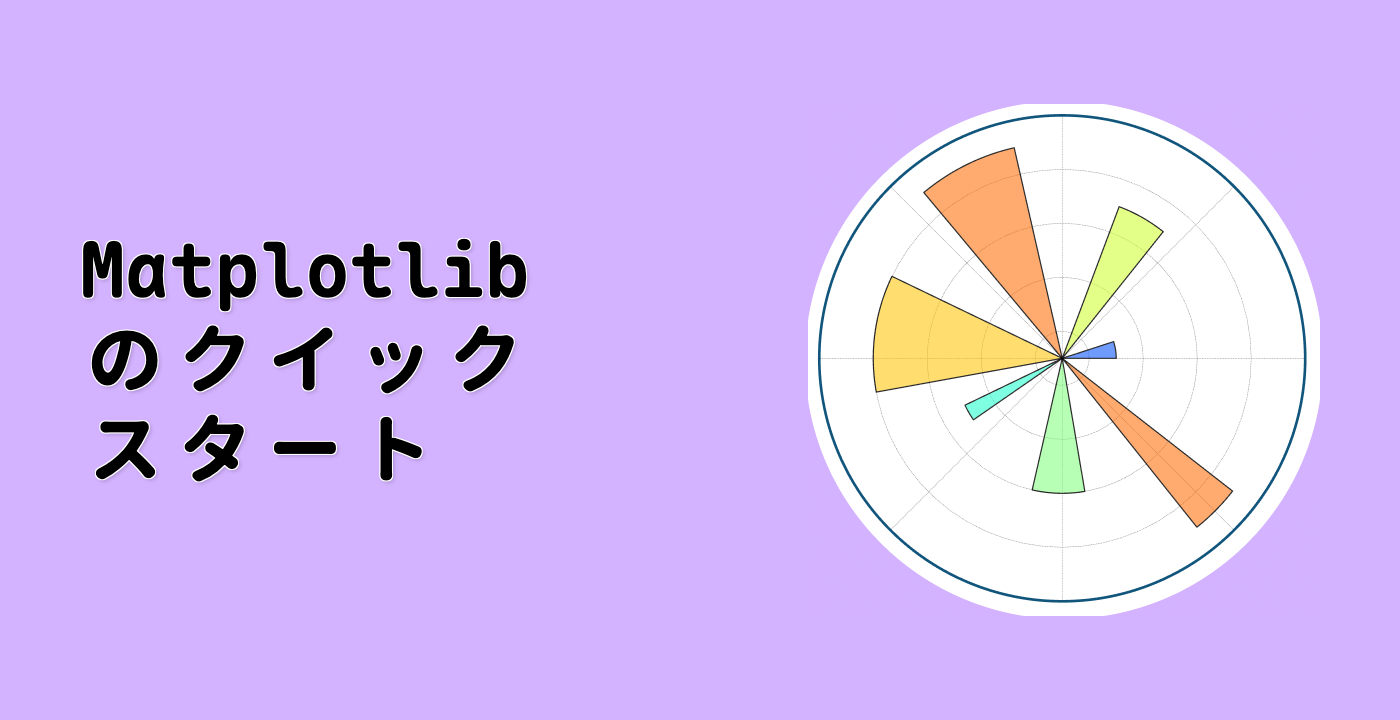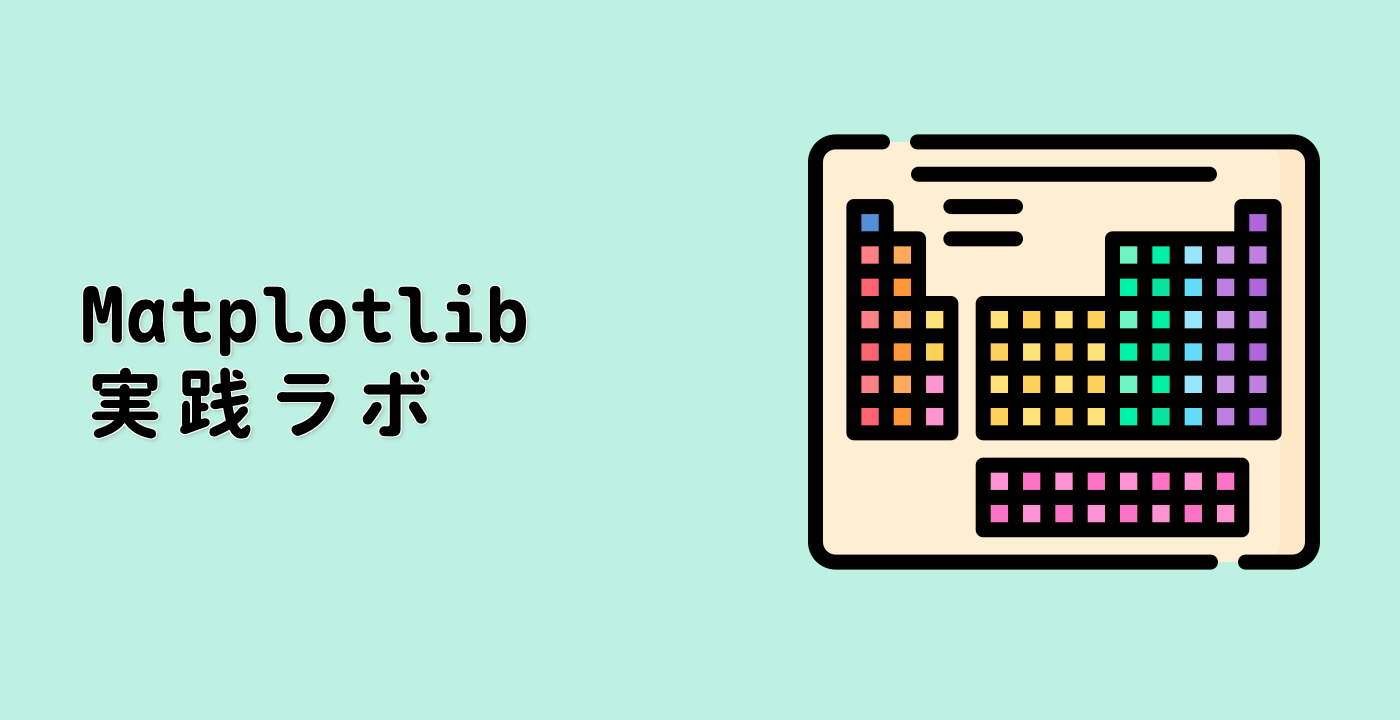はじめに
この実験では、さまざまな手法を使って Matplotlib で陰影付きのプロットを作成するプロセスを学びます。陰影付きのプロットにカラーバーを表示する方法、陰影付きのプロットで外れ値を避ける方法、陰影と色を使ってさまざまな変数を表示する方法を学びます。
VM のヒント
VM の起動が完了したら、左上隅をクリックして ノートブック タブに切り替え、Jupyter Notebook を使って練習します。
Jupyter Notebook の読み込みには数秒かかる場合があります。Jupyter Notebook の制限により、操作の検証は自動化できません。
学習中に問題がある場合は、Labby にお問い合わせください。セッション後にフィードバックを提供してください。すぐに問題を解決いたします。